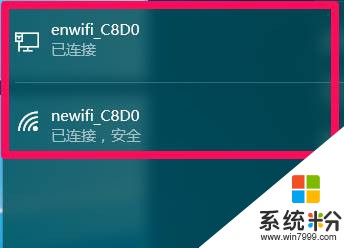网络受限制或无连接怎么办win10?Win10网络受限的完美解决方法!
发布时间:2017-04-06 21:26:17 浏览数:
在Win10系统中,有用户反应连接无线或网线后,显示网络受限的情况,无法上网,该怎么办呢?今天系统粉给大家介绍一下在WIn10中出现网络受限的具体解决方法!
方法一:
1、点击开始菜单,点击【Windows PowerShell】文件夹,我们可以看到“Windows PowerShell”;

2、在“Windows PowerShell”上单击右键,选择“更多”—“以管理员身份运行”;
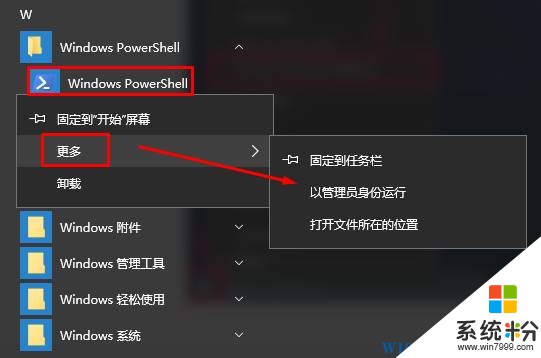
3、将【netsh int tcp set heuristics disabled】代码复制起来,在“Windows PowerShell”框中单击右键即可粘贴进去,按下回车键执行;
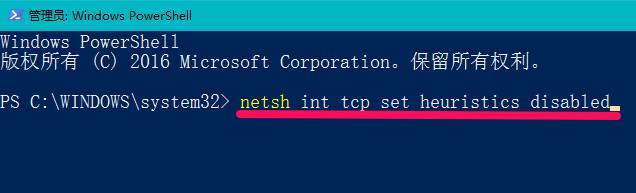
4、等待弹出确定提示,继续键入:netsh int tcp set global autotuninglevel=disabled 命令,按下回车键执行,同样会弹出确定提示;
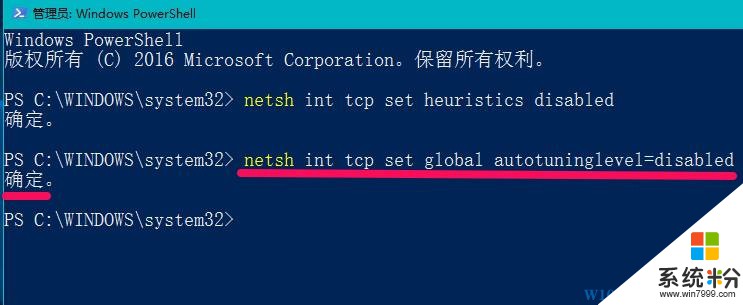
5、再次键入:netsh int tcp set global rss=enabled 并按回车键执行命令即可。
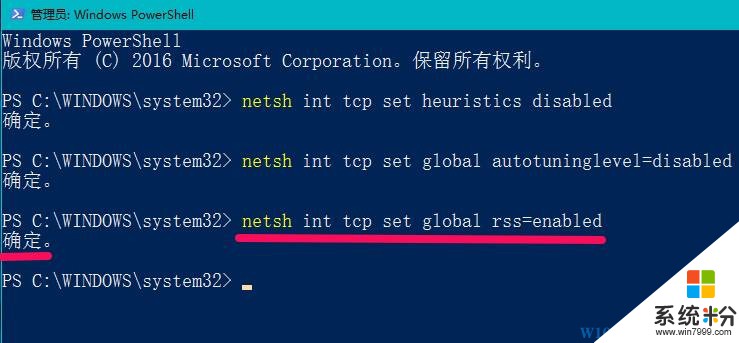
操作完成后最好重启一次win10计算机即可解决问题。
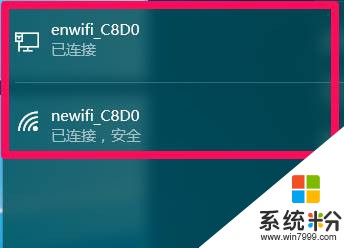
方法一:
1、点击开始菜单,点击【Windows PowerShell】文件夹,我们可以看到“Windows PowerShell”;

2、在“Windows PowerShell”上单击右键,选择“更多”—“以管理员身份运行”;
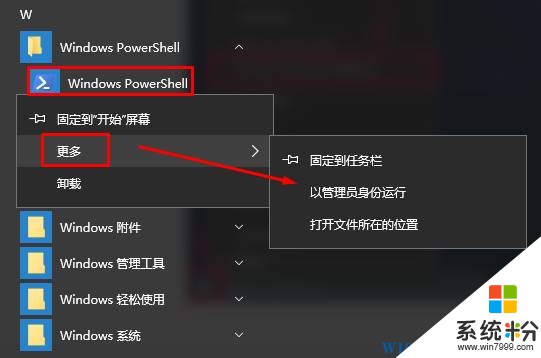
3、将【netsh int tcp set heuristics disabled】代码复制起来,在“Windows PowerShell”框中单击右键即可粘贴进去,按下回车键执行;
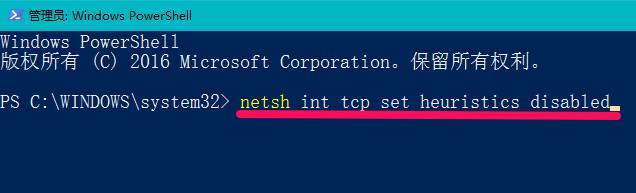
4、等待弹出确定提示,继续键入:netsh int tcp set global autotuninglevel=disabled 命令,按下回车键执行,同样会弹出确定提示;
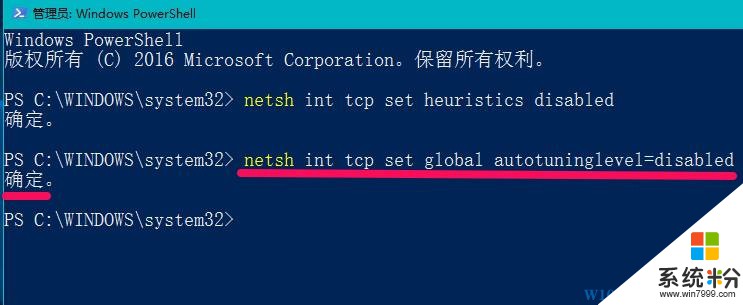
5、再次键入:netsh int tcp set global rss=enabled 并按回车键执行命令即可。
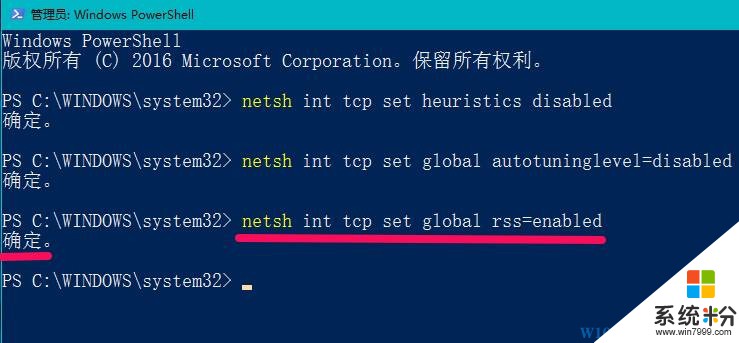
操作完成后最好重启一次win10计算机即可解决问题。